Discord je popularna aplikacija koju milioni ljudi koriste za glasovnu komunikaciju, razmenu poruka i igranje igrica. Međutim, kao i kod svih aplikacija, i Discord ponekad može imati problema i grešaka. Greška 1105 se javlja kada korisnik pokuša da otvori Discord web ili desktop aplikaciju. Ako ste u potrazi za uzrocima ove greške i kako je rešiti, ovaj vodič će vam biti od velike pomoći.
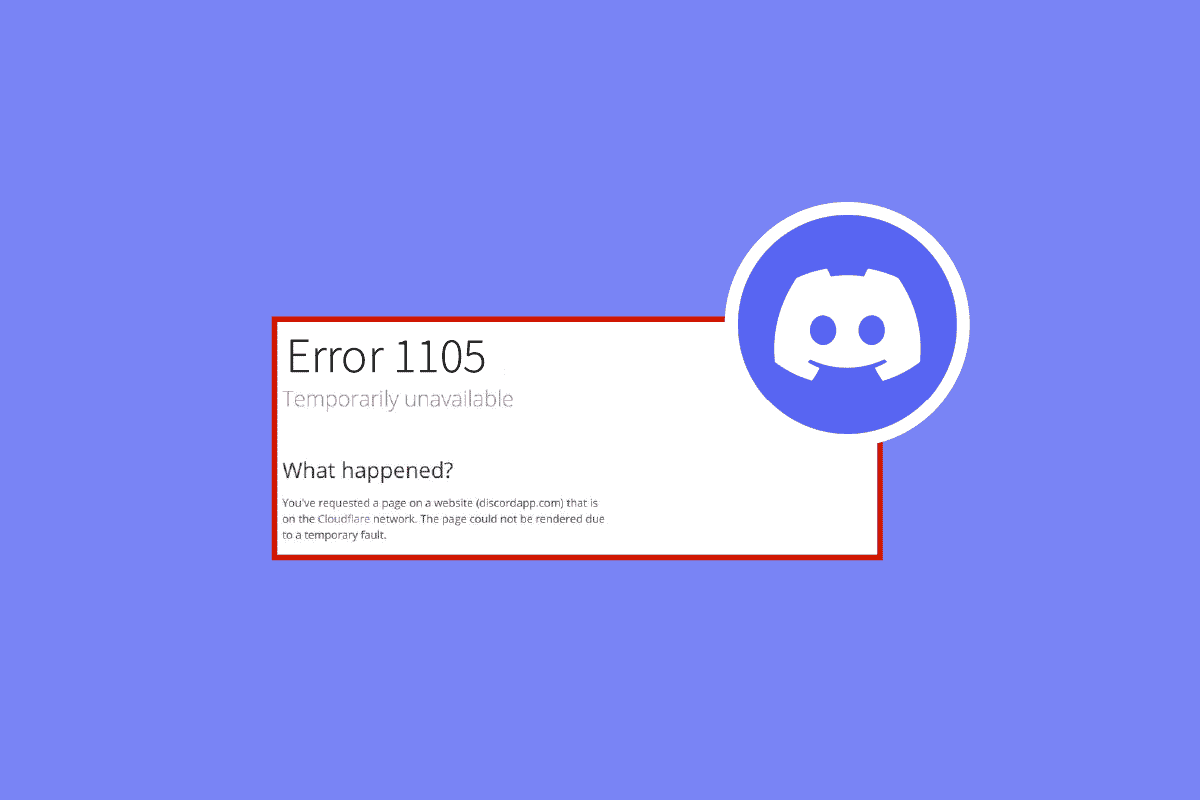
Rešavanje greške 1105 na Discordu u Windows 10
Evo nekih uobičajenih uzroka za pojavu greške 1105 na Discordu na vašem Windows 10 računaru:
- Nestabilna internet konekcija
- Discord server je nedostupan ili u fazi održavanja
- Discord nema potrebna administratorska prava
- Zastarela verzija Discorda, drajveri ili operativni sistem
- Druge aplikacije ili programi ometaju rad Discorda
- Oštećene datoteke na računaru
- Nekompatibilna veza sa proksi serverom
- Neispravno konfigurirane instalacione datoteke Discorda
Postoji niz razloga zašto se može pojaviti greška 1105 na Discordu. Pre nego što pređemo na napredne metode rešavanja problema, možete pokušati neke brze i jednostavne korake koji mogu pomoći:
- Ako koristite Discord u režimu celog ekrana, pokušajte ga minimizirati i koristiti u prozorskom režimu. Ovo može sprečiti spor rad aplikacije.
- Osvežite aplikaciju Discord pritiskom na tastere Ctrl + R.
- Zatvorite Discord aplikaciju i ponovo je pokrenite. Desnim klikom na ikonu Discorda u sistemskoj paleti, izaberite „Quit Discord“.
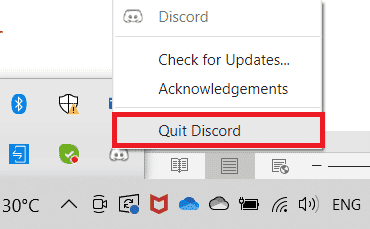
Metod 1: Osnovni koraci za rešavanje problema
Sledi nekoliko osnovnih metoda za rešavanje ovog problema.
1A. Proverite internet konekciju
Nestabilna internet konekcija je čest uzrok greške 1105 na Discordu. Takođe, ako postoje prepreke između vašeg rutera i računara, bežični signal može biti slab, što može izazvati probleme sa vezom. Možete pokrenuti SpeedTest kako biste proverili brzinu vaše internet veze.
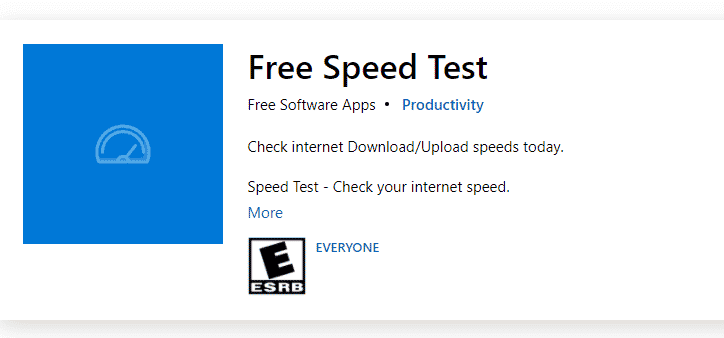
Uverite se da vaš uređaj ispunjava sledeće kriterijume:
- Proverite jačinu signala vaše mreže. Ako je signal slab, uklonite sve prepreke između rutera i uređaja.
- Izbegavajte da previše uređaja bude povezano na istu mrežu.
- Koristite modem/ruter koji je preporučen od strane vašeg internet provajdera (ISP).
- Ne koristite stare, polomljene ili oštećene kablove. Zamenite ih ako je potrebno.
- Uverite se da su svi kablovi dobro povezani i da nisu oštećeni.
Ako i dalje imate problema sa internet konekcijom, pogledajte naš vodič o tome kako rešiti probleme sa mrežnom vezom u Windows 10.
1B. Proverite status Discord servera
Pre nego što počnete da proveravate podešavanja na svom računaru, proverite status Discord servera kako biste se uverili da su oni u funkciji. Možete proveriti status servera putem zvanične Twitter stranice @discord.
1. Posetite zvaničnu stranicu Discord Status.
2. Uverite se da je prikazana poruka „All Systems Operational“. Ovo znači da Discord serveri nisu u fazi održavanja. Ako vidite druge poruke, sačekajte dok se problemi ne reše.
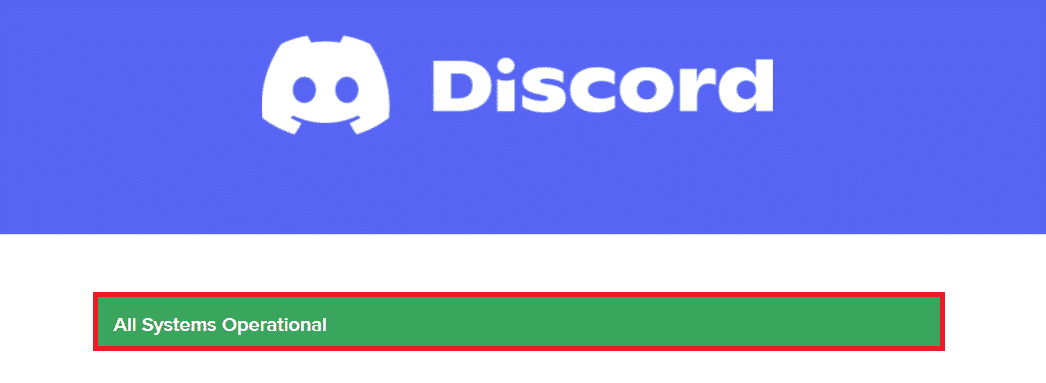
1C. Pokrenite alatku za rešavanje problema sa mrežom
Ako i dalje imate problema sa mrežom, možete iskoristiti alatku za rešavanje problema sa mrežom kako biste poboljšali vezu. Ovo može pomoći u rešavanju greške 1105. Ako niste sigurni kako pokrenuti ovu alatku, pogledajte naš vodič o tome kako rešiti probleme sa mrežnom vezom u Windows 10.
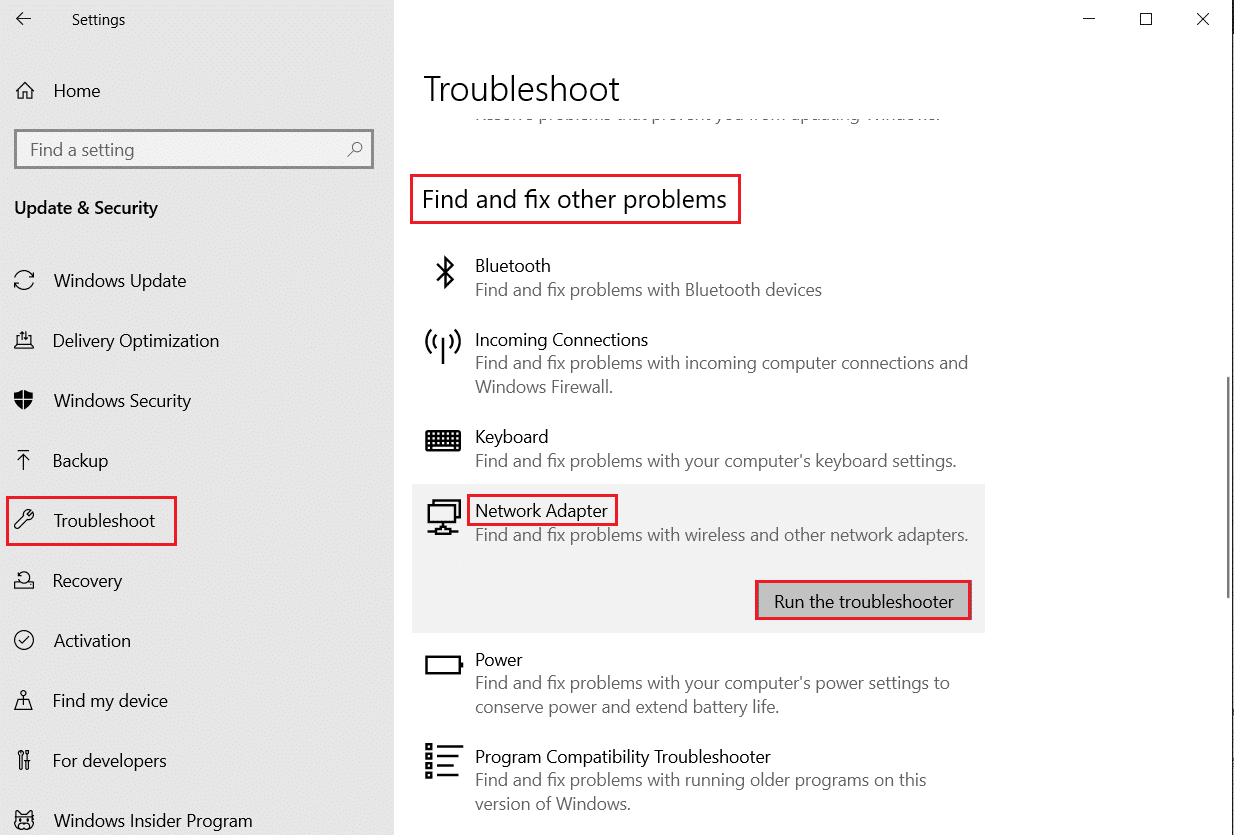
Alatka će vas voditi kroz proces rešavanja problema. Nakon što završite, proverite da li ste rešili problem.
1D. Promenite podešavanja kompatibilnosti
Ovaj metod je jednostavan i može vam pomoći da rešite grešku 1105. Da biste bili sigurni da Discord radi sa administratorskim pravima, pratite sledeće korake:
Korak I: Pokrenite program u režimu kompatibilnosti
1. Otvorite lokaciju datoteke Discord u File Exploreru.
2. Desnim klikom na aplikaciju Discord, izaberite „Properties“.
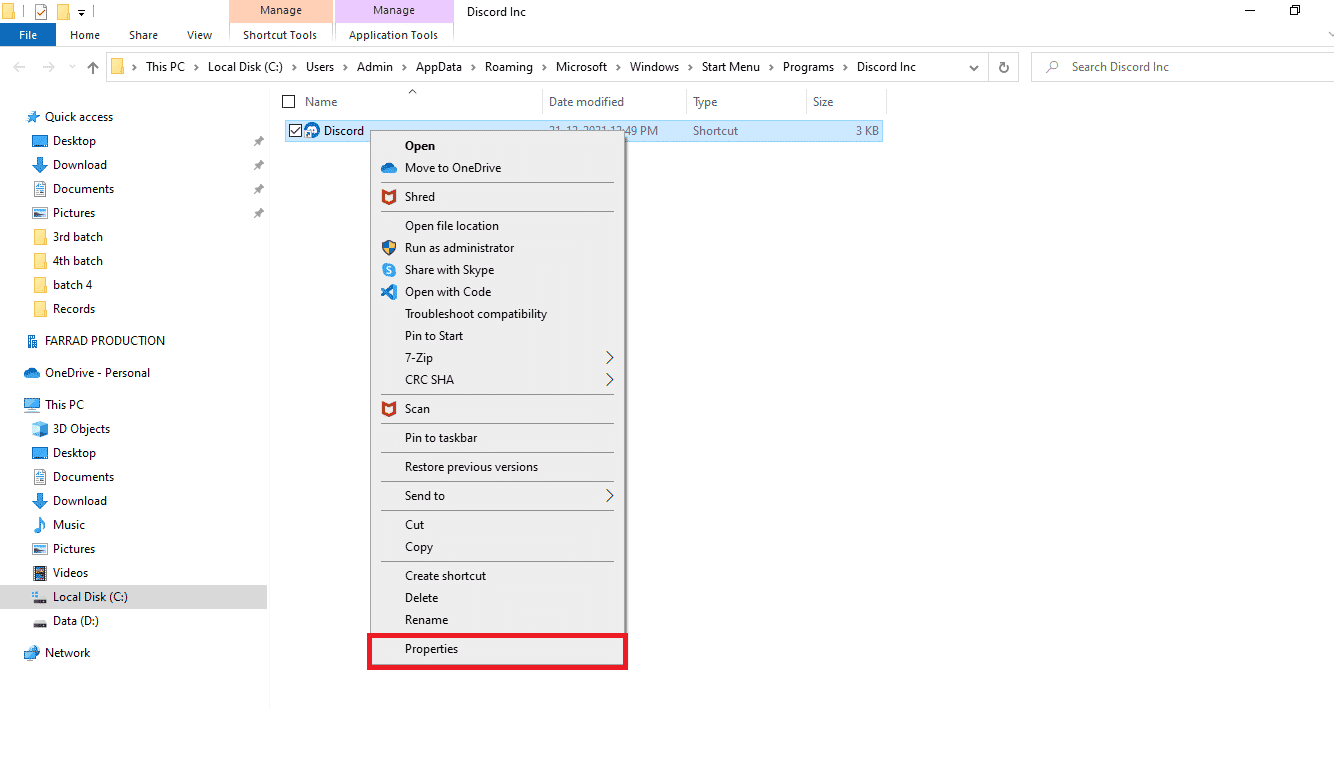
3. Izaberite karticu „Compatibility“.
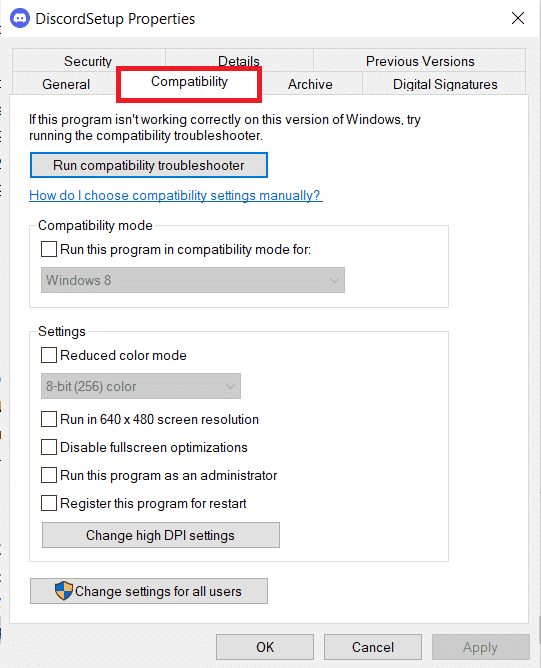
4. Označite polje „Run this program in compatibility mode“.
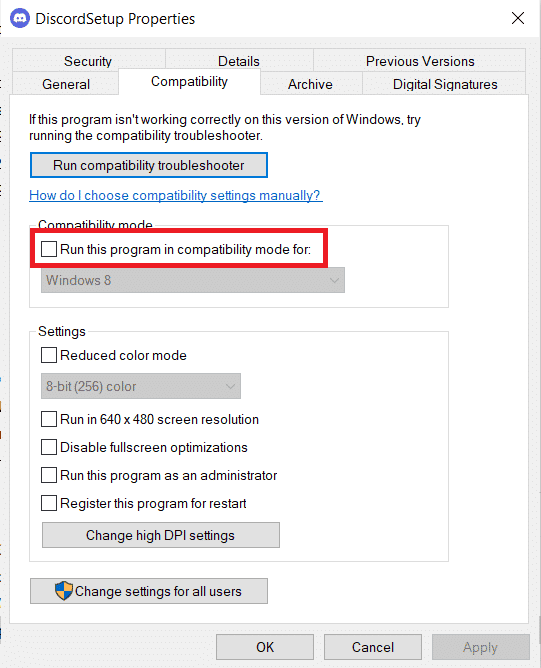
5. Izaberite stariju verziju Windowsa koja je kompatibilna sa Discordom.
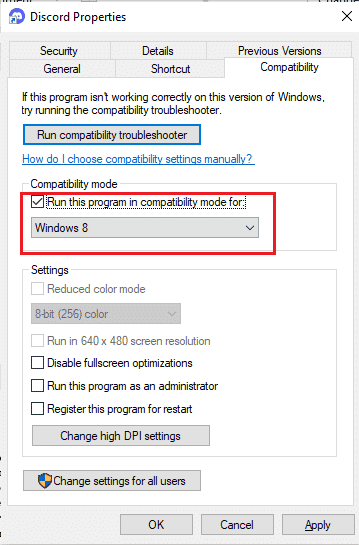
6. Kliknite „Apply“ i „OK“ da sačuvate promene.
Možete pokušati sa različitim verzijama Windowsa i proveriti da li se greška 1105 i dalje javlja. Ako ovo ne reši problem, pokušajte da pokrenete alatku za rešavanje problema sa kompatibilnošću.
Korak II: Pokrenite alatku za rešavanje problema sa kompatibilnošću
1. Ponovite korake 1-3 iz prethodnog koraka i kliknite na dugme „Run compatibility troubleshooter“.
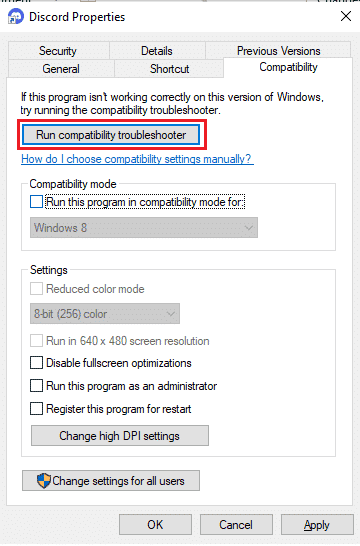
2. Kliknite na „Try recommended settings“ ili „Troubleshoot program“ da pokrenete alatku.
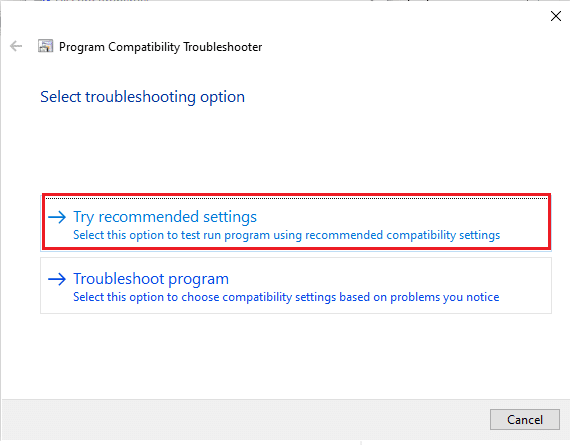
3. Kliknite na „Test the program…“ i proverite da li je problem rešen.
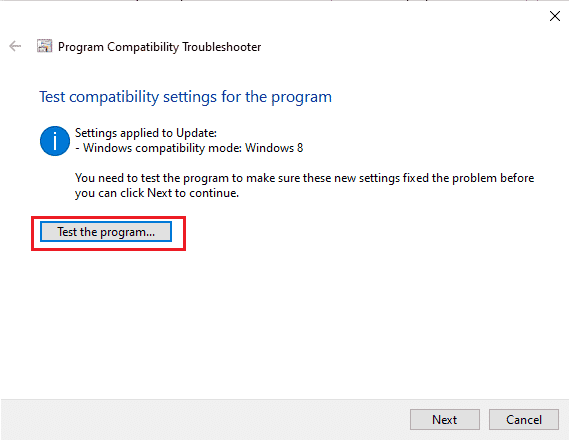
4. Kliknite na „Next“ za nastavak.
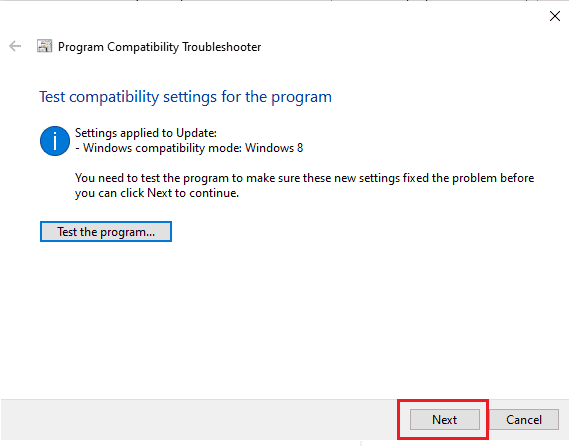
5A. Ako je problem rešen, izaberite „Yes, save these settings for this program“.
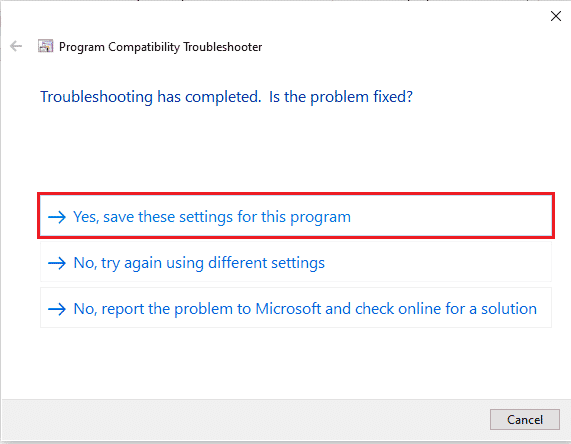
5B. Ako problem i dalje postoji, pratite naredne korake.
1E. Zatvorite druge aplikacije
Ako istovremeno pokrećete zahtevne igre, to može izazvati grešku 1105. Brojne aplikacije u pozadini troše puno CPU resursa, pa je potrebno da zatvorite sve druge programe i aplikacije u pozadini. Pogledajte naš vodič o tome kako završiti procese u Windows 10.
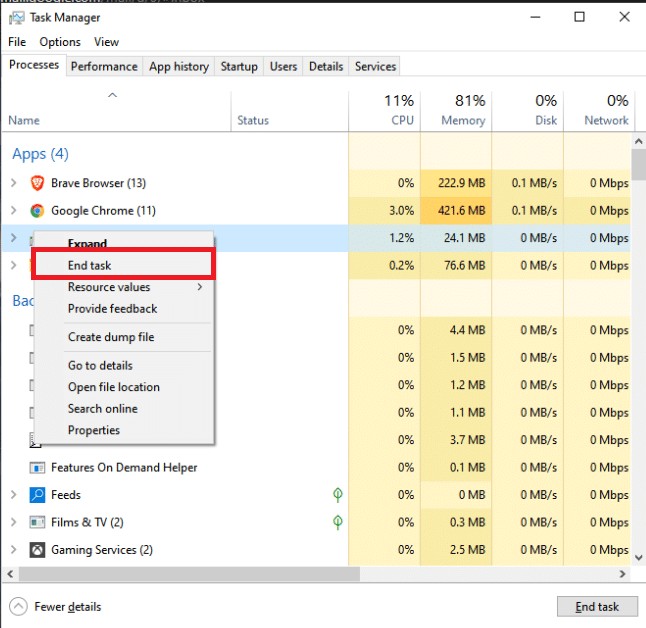
1F. Ažurirajte Windows
Greške u operativnom sistemu mogu se popraviti tek nakon ažuriranja Windowsa. Microsoft redovno objavljuje ispravke kako bi rešio sve greške, pa tako i grešku 1105 na Discordu. Proverite da li je vaš Windows operativni sistem ažuriran i da li postoje neka ažuriranja na čekanju. Koristite naš vodič o tome kako preuzeti i instalirati najnoviju ispravku za Windows 10.
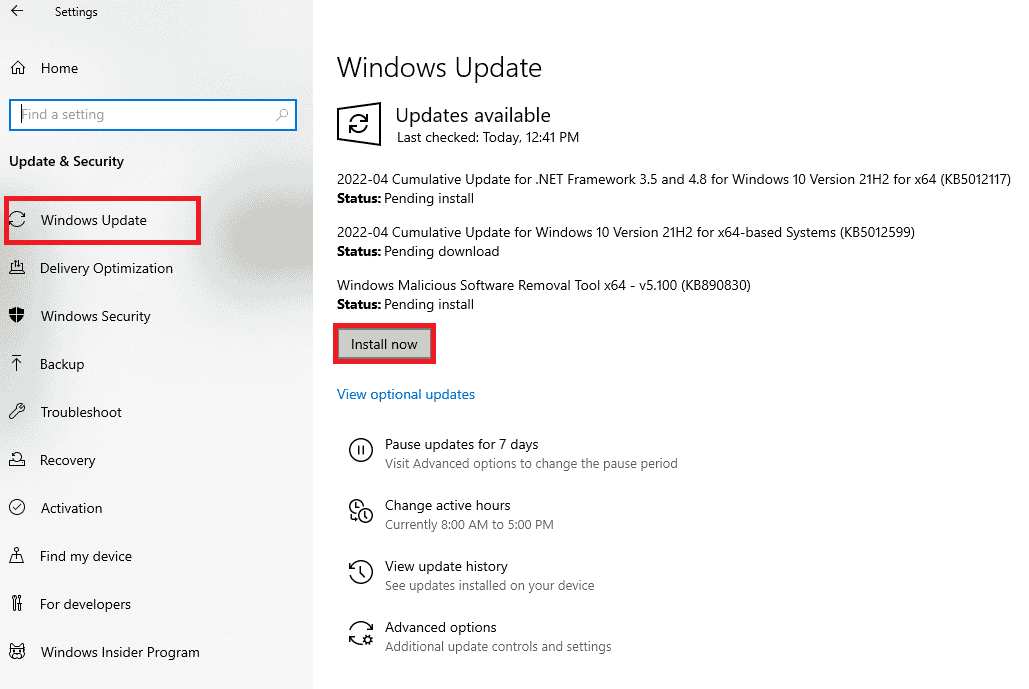
Nakon ažuriranja operativnog sistema, proverite da li je greška rešena.
1G. Ažurirajte drajvere za GPU
Ako imate problema prilikom pokretanja igara u Discordu, uverite se da koristite najnoviju verziju drajvera za grafičku karticu. Oni su veza između hardvera i operativnog sistema. Mnogi korisnici su potvrdili da je ažuriranje drajvera rešilo grešku 1105. Pročitajte i pratite korake iz našeg vodiča o 4 načina za ažuriranje drajvera grafičke kartice u Windows 10.
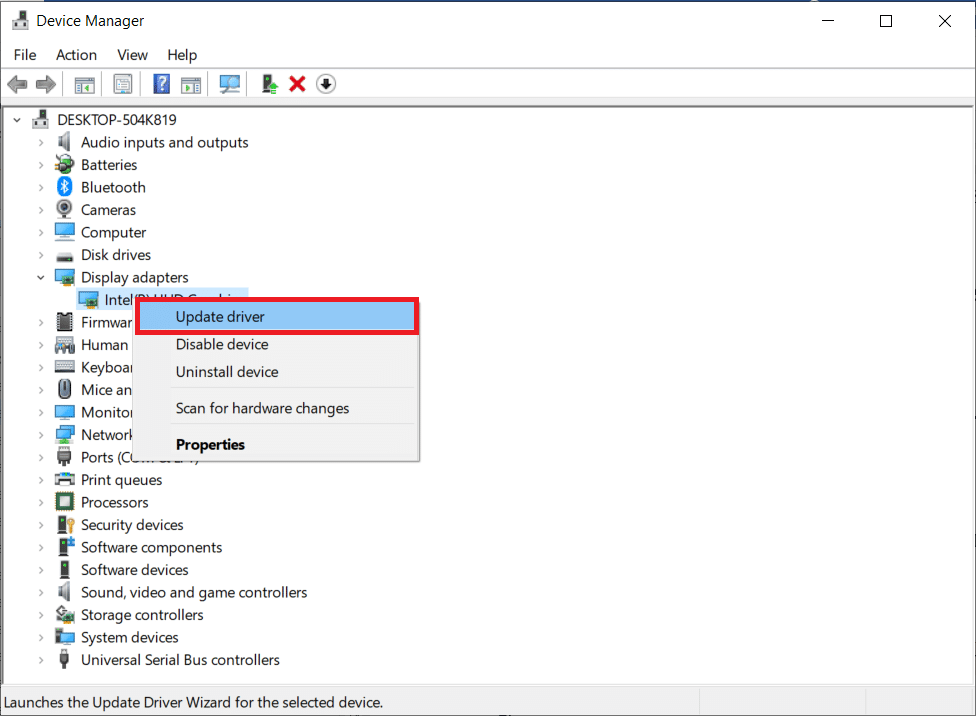
1H. Ponovo instalirajte drajvere za GPU
Ako se i dalje susrećete sa greškom 1105 nakon ažuriranja drajvera, pokušajte da ih ponovo instalirate kako biste rešili sve probleme sa nekompatibilnošću. Pratite uputstva iz našeg vodiča o tome kako deinstalirati i ponovo instalirati drajvere u Windows 10.
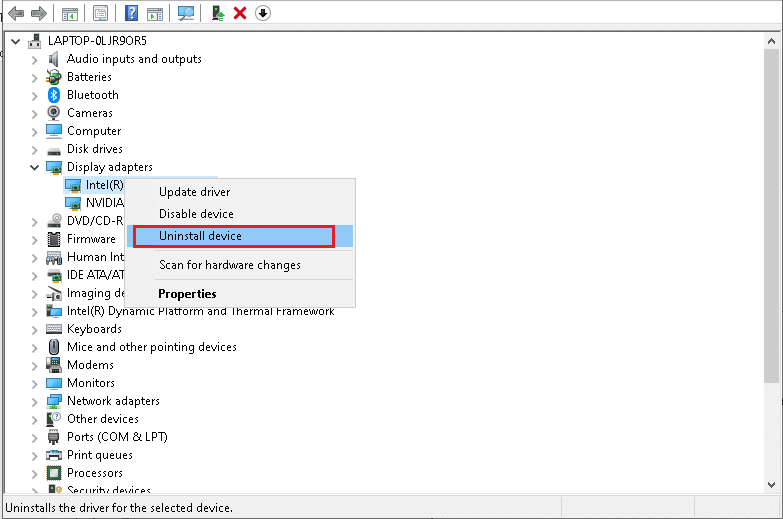
1I. Privremeno onemogućite antivirusni program (ako ga koristite)
Vaš antivirusni program može pogrešno blokirati neke od ažuriranih funkcija Windows aplikacija, uključujući i Discord. Savetujemo vam da privremeno onemogućite antivirusni softver kako biste rešili grešku 1105. Pročitajte naš vodič o tome kako privremeno onemogućiti antivirusni program na Windows 10.
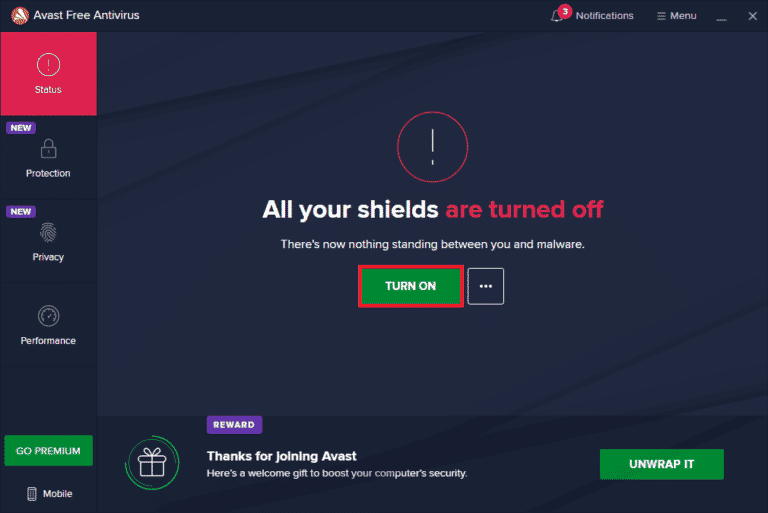
1J. Onemogućite zaštitni zid Windows Defendera (ne preporučuje se)
Zaštitni zid Windows Defendera može ponekad blokirati pristup Discordu iz sigurnosnih razloga. Ako je ova funkcija blokirana, morate je ili dozvoliti ili privremeno onemogućiti. Pogledajte naš vodič o tome kako onemogućiti zaštitni zid Windows 10. Takođe, možete staviti Discord na belu listu prateći naš vodič o omogućavanju ili blokiranju aplikacija putem Windows zaštitnog zida.
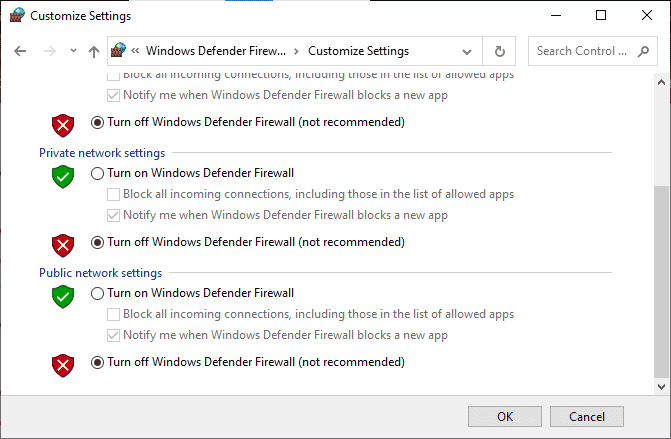
1K. Resetujte mrežna podešavanja
Ako vam nijedan od prethodnih metoda nije pomogao da popravite grešku 1105, pokušajte da resetujete mrežna podešavanja. Pratite naš vodič o tome kako resetovati mrežna podešavanja u Windows 10.
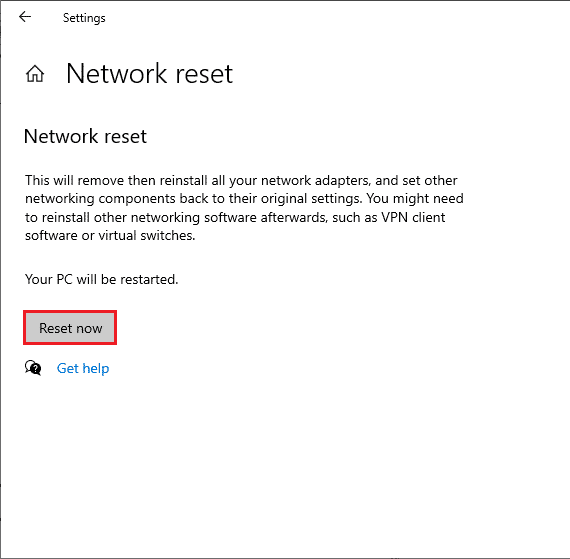
Metod 2: Ažurirajte Discord
Neki korisnici su prijavili da se greška 1105 može rešiti ažuriranjem zastarele aplikacije Discord. Zatvorite sve procese povezane sa Discordom, ažurirajte aplikaciju i ponovo je pokrenite.
1. Pritisnite Windows taster, ukucajte %localappdata% i kliknite „Open“.
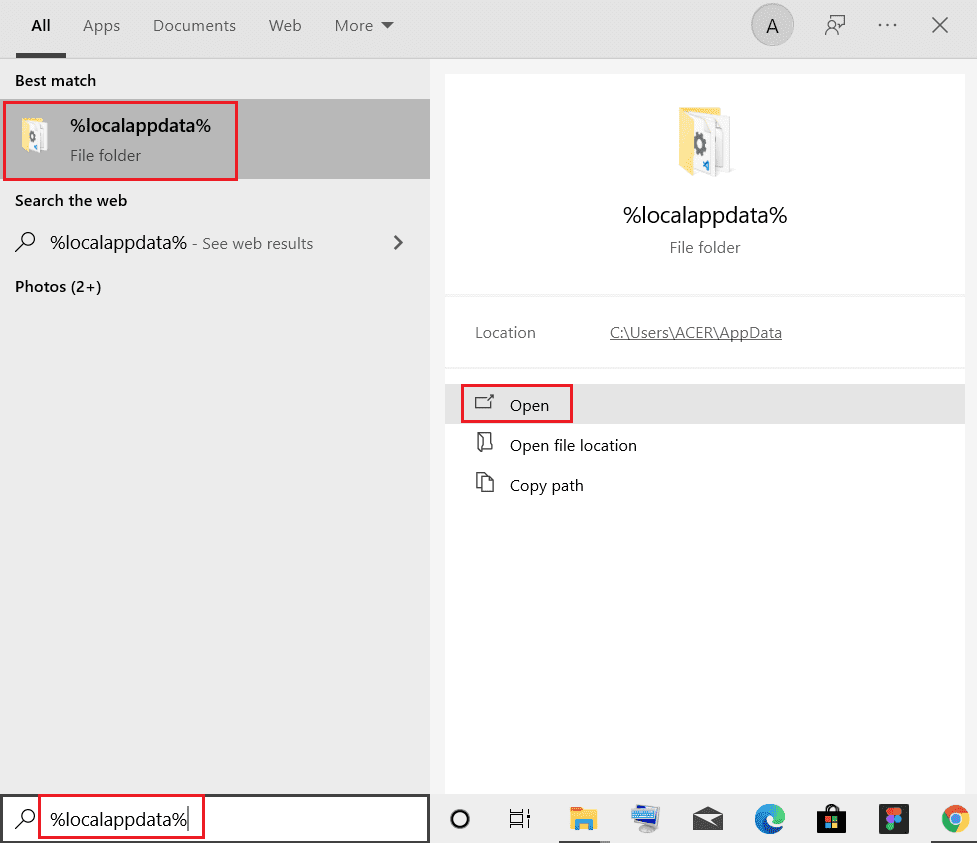
2. Dvaput kliknite na folder „Discord“ da ga otvorite.
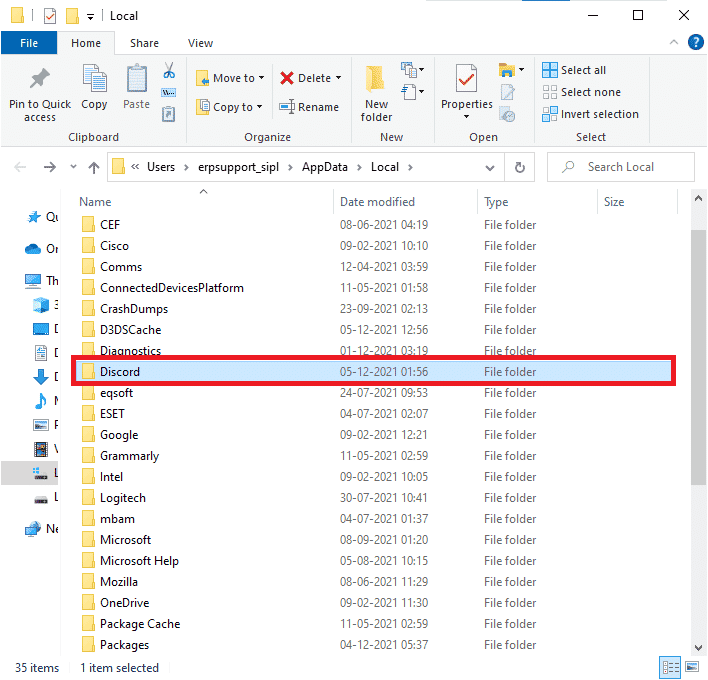
3. Dvaput kliknite na datoteku za ažuriranje i sačekajte da se proces završi.
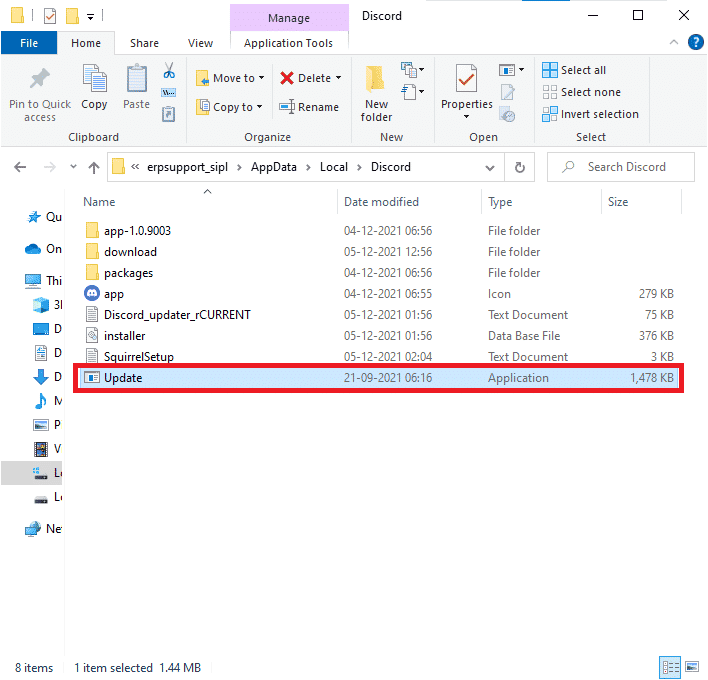
4. Na kraju, ponovo pokrenite Discord.
Metod 3: Obrišite keš memoriju Discorda
Brisanje privremenih datoteka Discorda može vam pomoći u rešavanju greške 1105. Pratite sledeće korake:
1. Zatvorite Discord.
2. Pritisnite Windows taster, ukucajte %appdata% i kliknite „Open“.
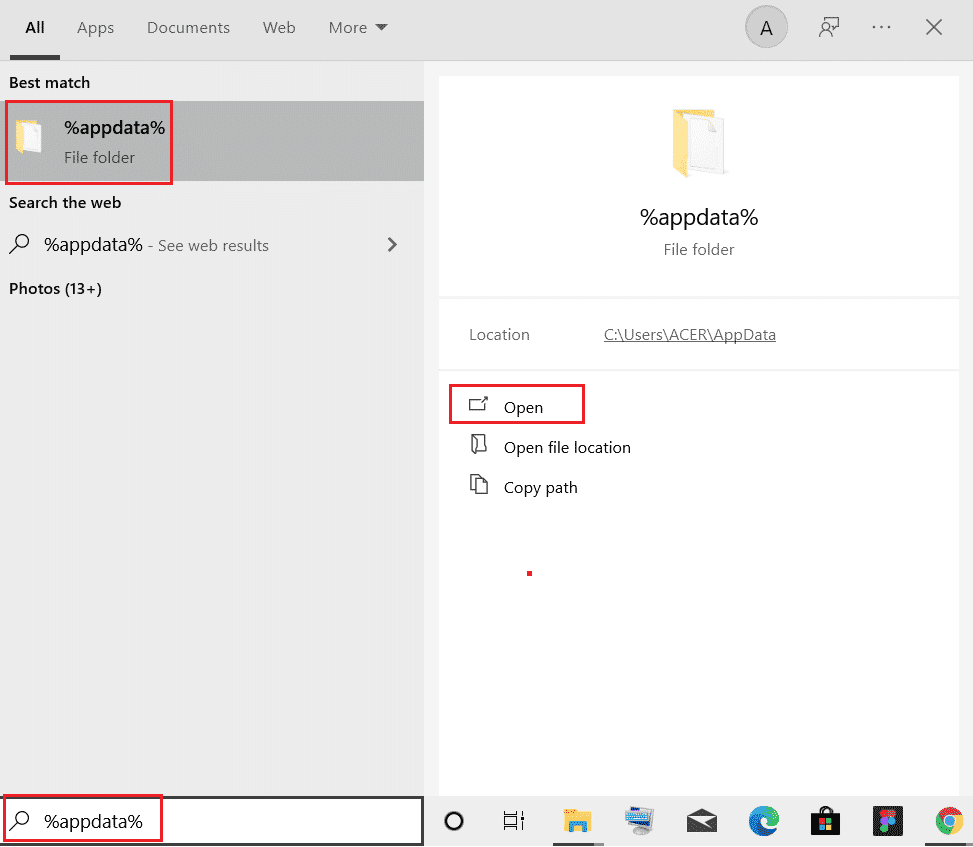
3. Desnim klikom na folder Discord, izaberite „Delete“.
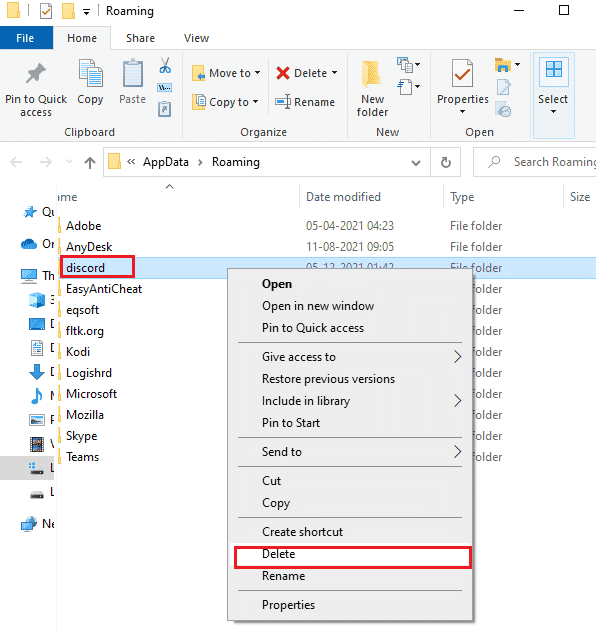
4. Ponovo pritisnite Windows taster i ukucajte %localappdata%.
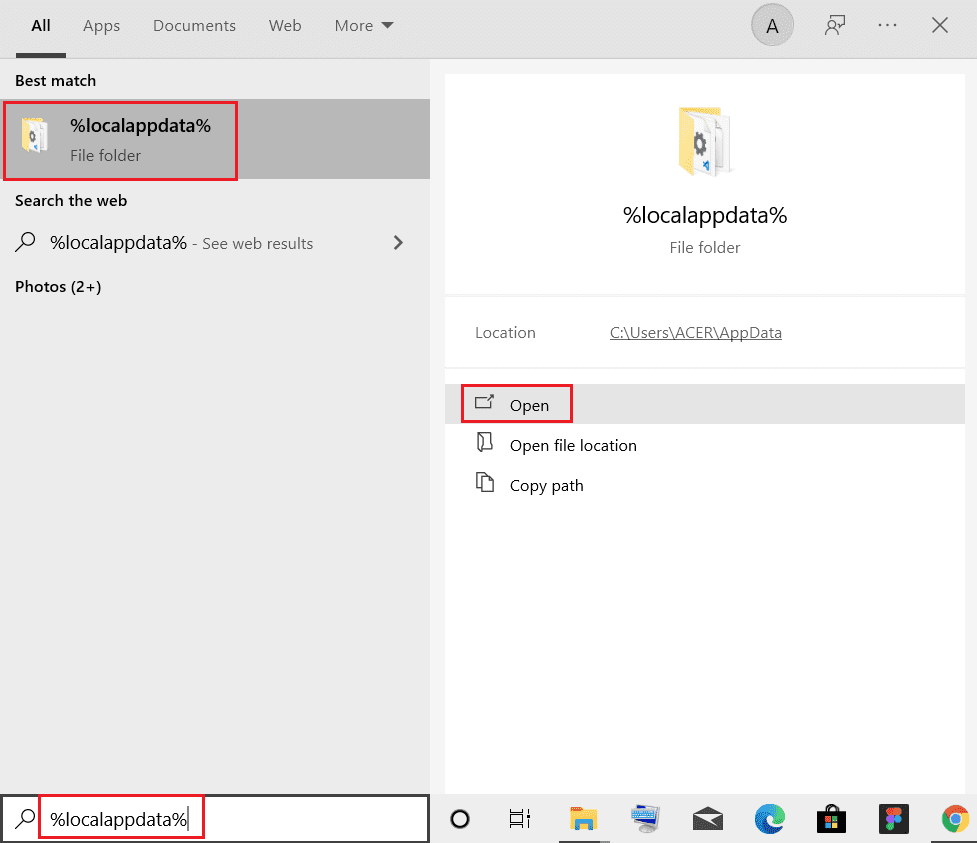
5. Pronađite folder „Discord“ i obrišite ga.
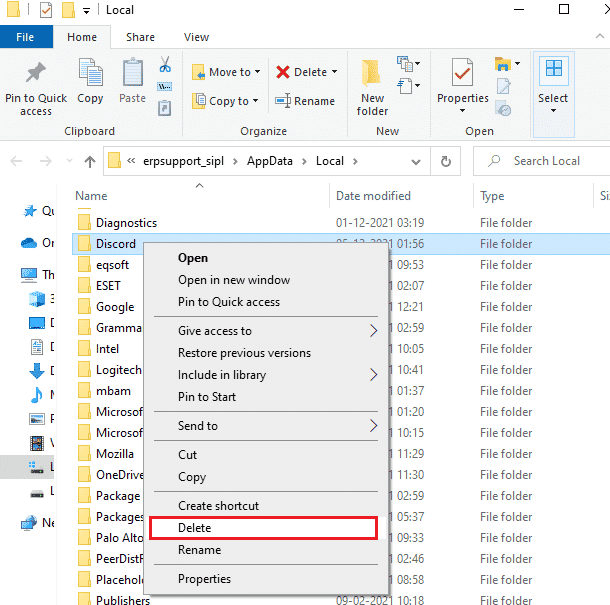
6. Na kraju, ponovo pokrenite računar.
Sada ste uspešno obrisali oštećene konfiguracione datoteke Discorda. Proverite da li ste rešili problem.
Metod 4: Popravite oštećene sistemske datoteke
Ako se nedavno pojavila greška 1105 na Discordu, moguće je da su neke datoteke na vašem računaru oštećene. Windows 10 ima ugrađene alate za popravku, kao što su SFC (System File Checker) i DISM (Deployment Image Servicing and Management). Pratite korake iz našeg vodiča o tome kako popraviti sistemske datoteke u Windows 10.
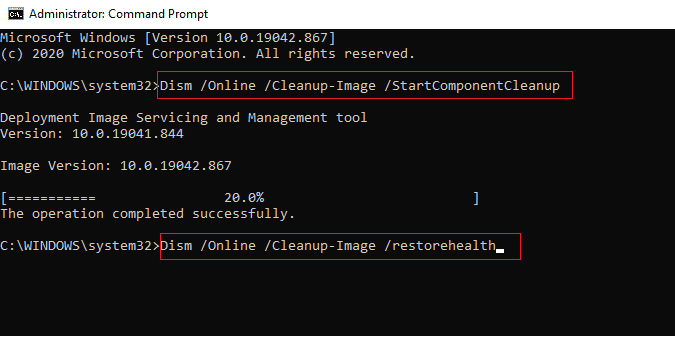
Metod 5: Skenirajte računar na viruse
Ozbiljan virusni napad može sprečiti povezivanje sa bilo kojom mrežom, što dovodi do greške 1105 na Discordu. Morate ukloniti viruse i malvere sa svog računara. Pokrenite skeniranje prema uputstvima iz našeg vodiča o tome kako skenirati računar na viruse.
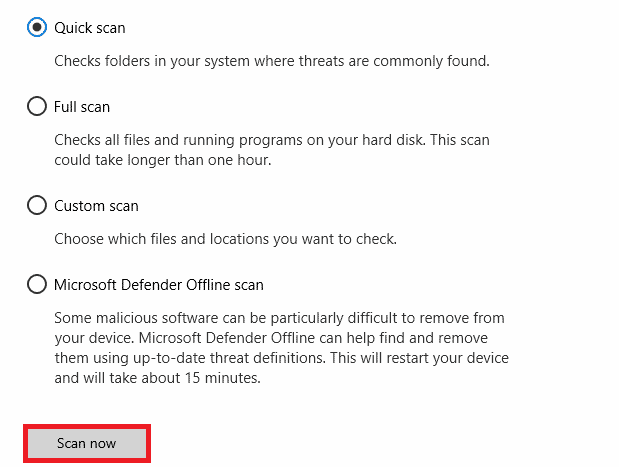
Takođe, pogledajte naš vodič o tome kako ukloniti malver sa računara u Windows 10. Kada uklonite viruse, povežite se sa Discordom i proverite da li se greška i dalje pojavljuje.
Metod 6: Onemogućite proksi server
Nekada, neispravna mrežna podešavanja na Windows 10 računaru mogu dovesti do greške 1105. Ako koristite VPN ili proksi servere, pogledajte naš vodič o tome kako onemogućiti VPN i proksi na Windows 10.
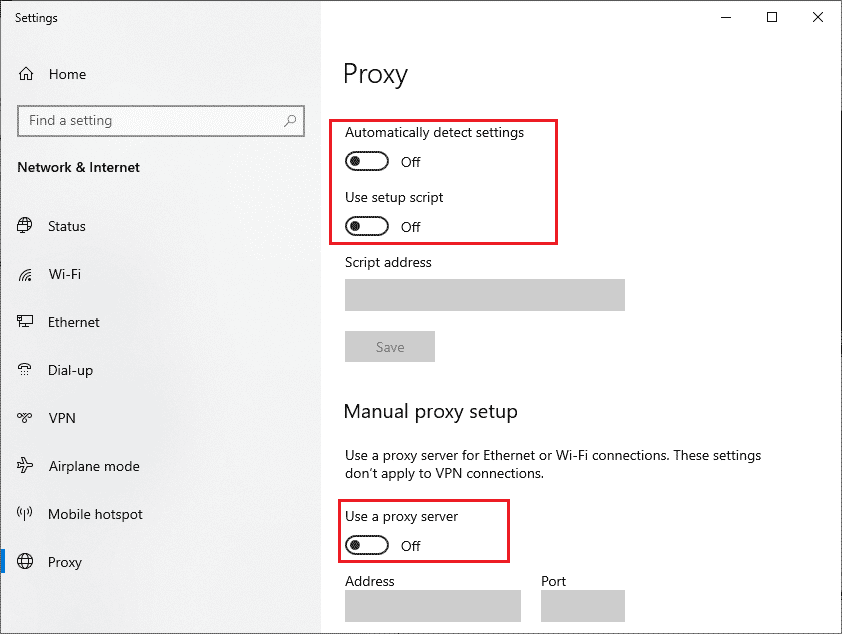
Nakon onemogućavanja VPN i proksi servera, proverite da li je problem rešen. Ako se problem i dalje javlja, pokušajte da se povežete na mobilnu pristupnu tačku.
Metod 7: Koristite Google DNS
Sistem imena domena (DNS) pomaže vašem računaru da uspostavi mrežnu vezu između klijenta i servera. Mnogi su potvrdili da je korišćenje Google DNS adresa pomoglo da se popravi greška 1105 na Discordu. Pratite naš vodič o tome kako promeniti DNS podešavanja u Windows 10.
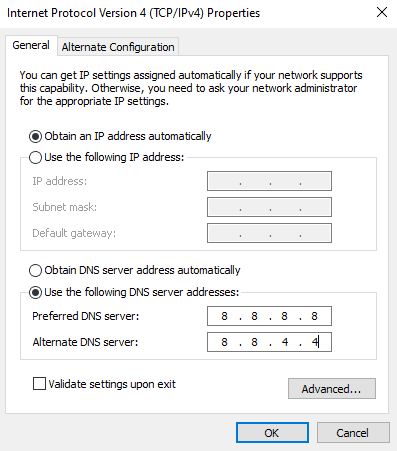
Metod 8: Resetujte podešavanja glasa
Neki korisnici su predložili da im je resetovanje podešavanja glasa u Discordu pomoglo da reše grešku 1105. Pokušajte i vi.
1. Pokrenite Discord i otvorite „Settings“.
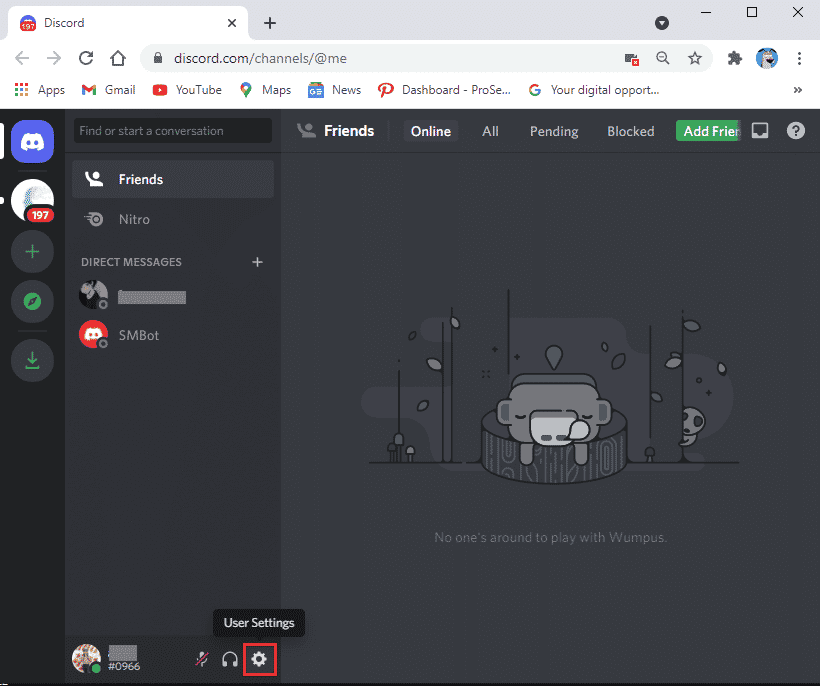
2. Izaberite „Voice & Video“ iz menija na levoj strani.
3. U okviru „Voice Settings“, postavite klizač za „Input Volume“ na visoku vrednost.
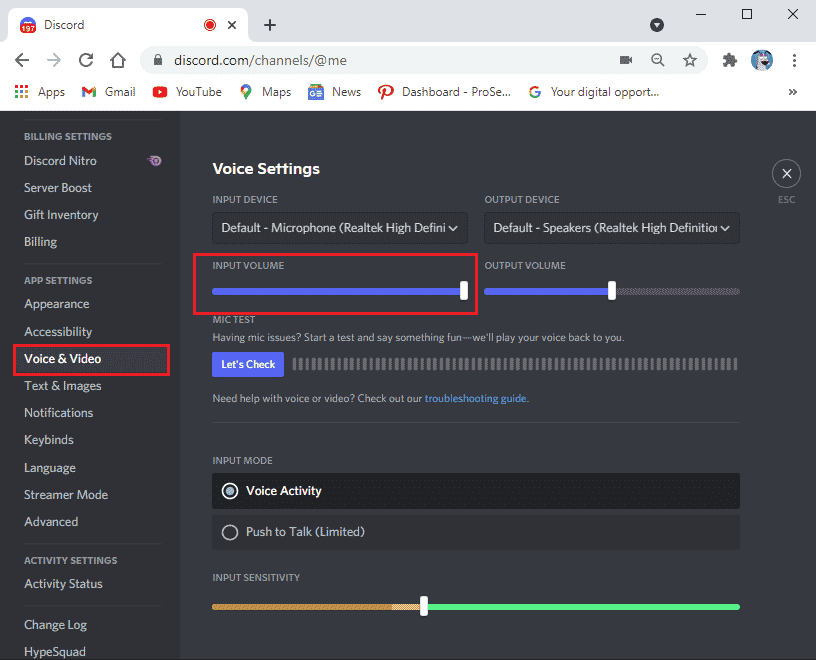
4. Sada resetujte podešavanja glasa. Pomerite se na ekranu „Voice & Video“ i kliknite na „Reset Voice Settings“.
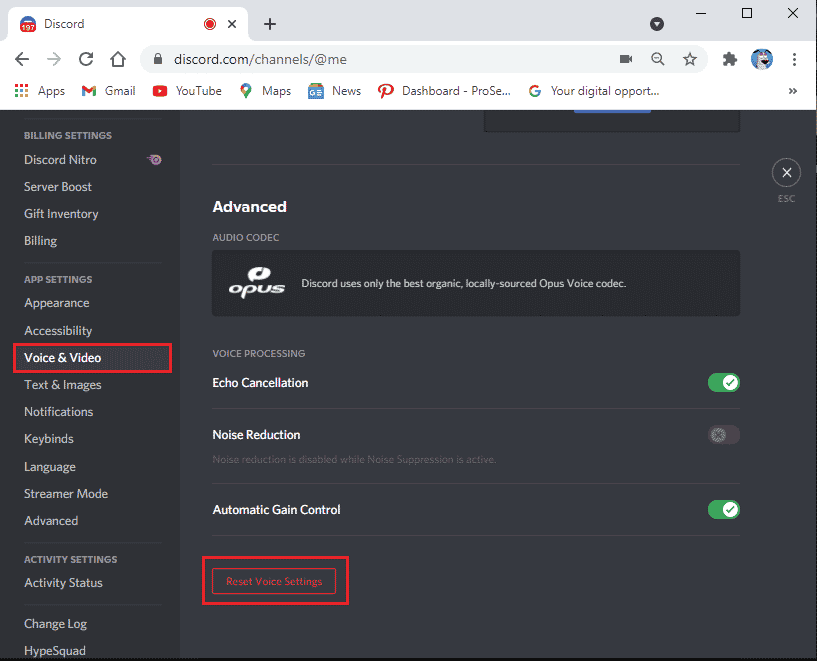
5. Pojaviće se prozor za potvrdu; kliknite „OK“.
Ponovo pokrenite Discord da proverite da li ste popravili grešku 1105.
Metod 9: Ponovo instalirajte Discord
Ako nijedan od prethodnih metoda nije pomogao, pokušajte da ponovo instalirate softver. Ponovnom instalacijom Discorda, konfiguraciona podešavanja će biti resetovana, što može rešiti grešku 1105.
1. Pritisnite tastere Windows + I da otvorite podešavanja Windowsa.
2. Kliknite na „Apps“.
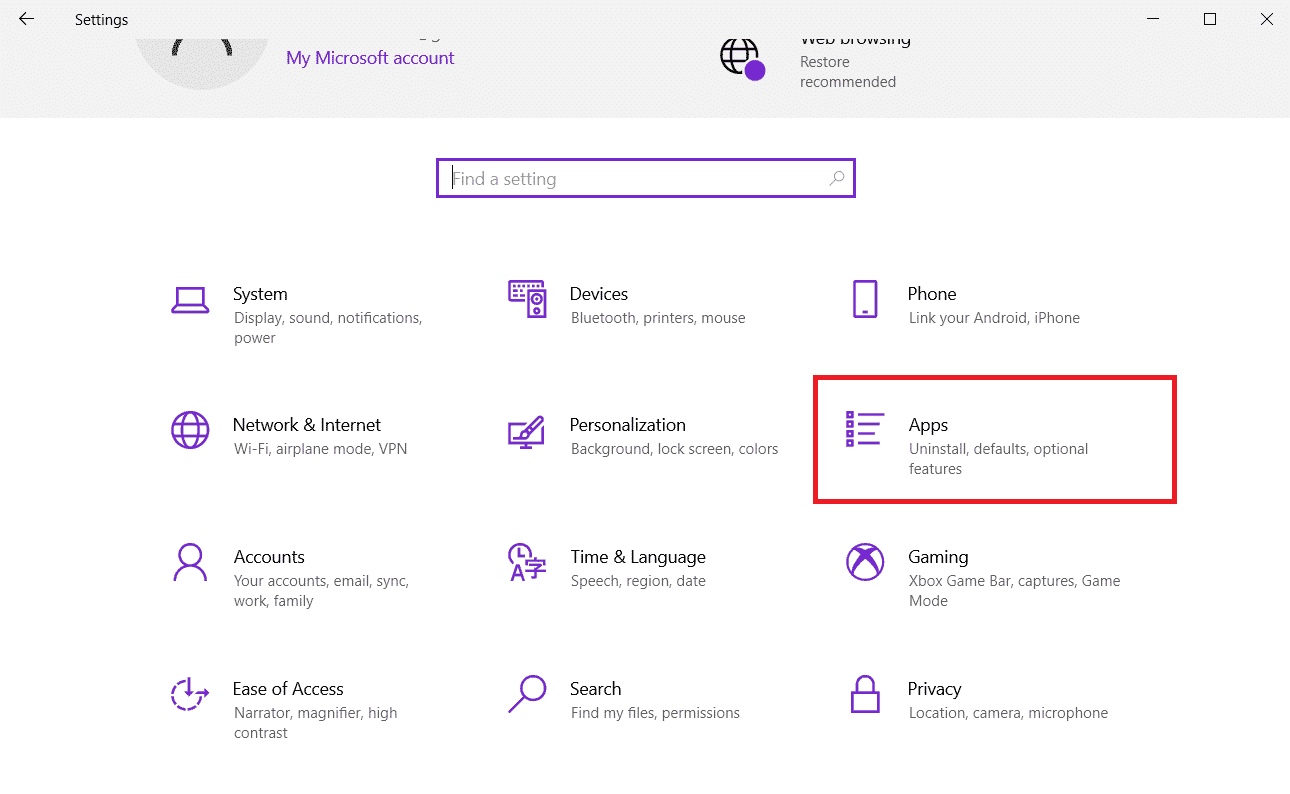
3. Na kartici „Apps & features“, pronađite i kliknite na „Discord“. Zatim kliknite „Uninstall“.
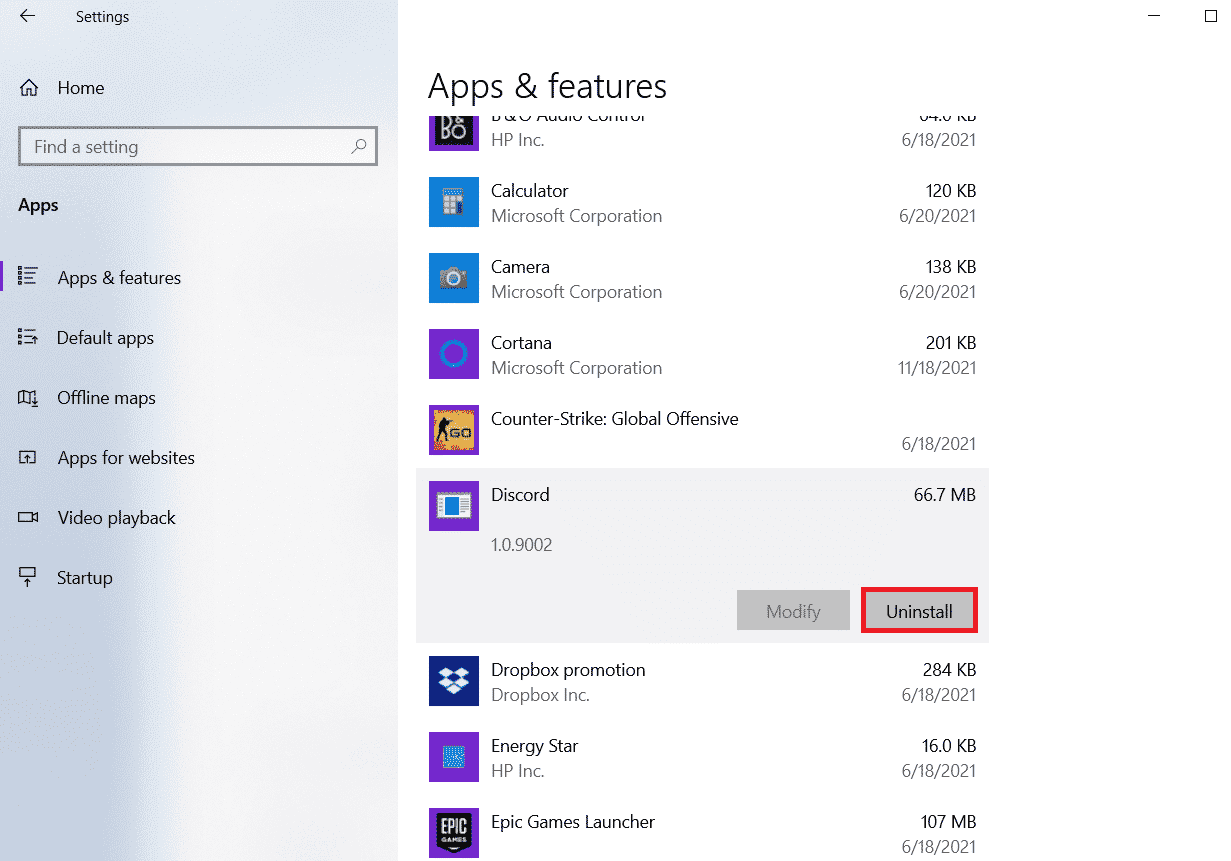
4. Pratite uputstva na ekranu da biste završili deinstalaciju.
5. Zatim, istovremeno pritisnite tastere Windows + E da biste otvorili „File Explorer“.
6. Idite na sledeću putanju:
C:UsersUSERNAMEAppDataLocal.
<img class=“alignnone wp-image-115372″ width=“600″ height=“300″ src=“https://wilku.top/wp-content/uploads/2022/07/165899